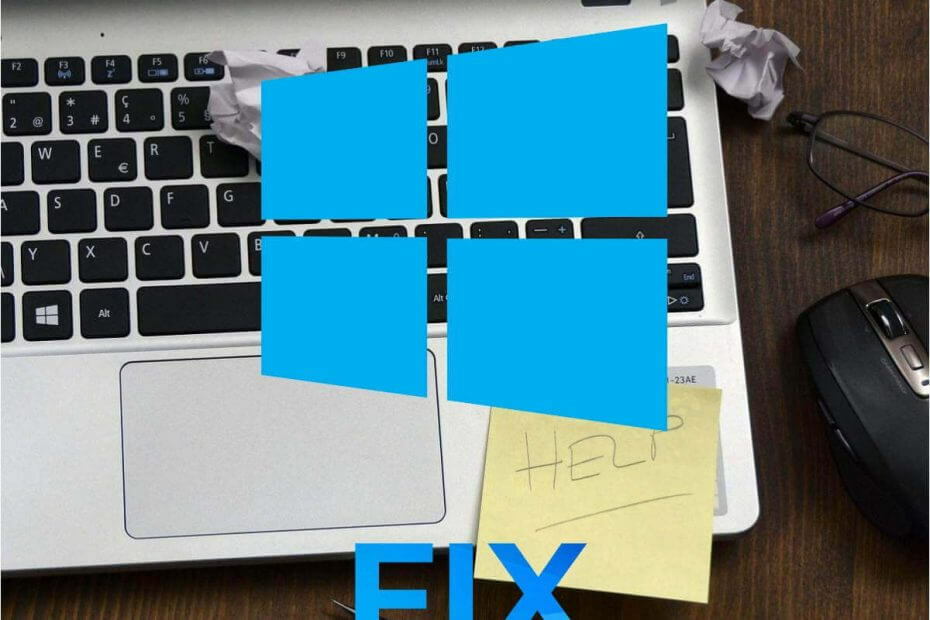
Це програмне забезпечення буде підтримувати ваші драйвери та працювати, тим самим захищаючи вас від поширених помилок комп’ютера та несправності обладнання. Перевірте всі свої драйвери зараз у 3 простих кроки:
- Завантажте DriverFix (перевірений файл завантаження).
- Клацніть Почніть сканування знайти всі проблемні драйвери.
- Клацніть Оновлення драйверів отримати нові версії та уникнути несправностей системи.
- DriverFix завантажив 0 читачів цього місяця.
Microsoft Intune дозволяє користувачам синхронізувати зареєстровані пристрої зі своїми організаціями. Однак іноді Intune не синхронізує користувацькі пристрої. Одне з найбільш поширених повідомлень про помилки синхронізації повідомляє, Не вдалося розпочати синхронізацію (0x82ac019e). Отже, користувачі не можуть ініціювати синхронізацію пристрою Windows із Intune, коли виникає така проблема. Ось деякі з підтверджених резолюцій Intune не вдалося розпочати синхронізацію помилка.
Як користувачі можуть виправити синхронізацію Intune?
1. Відкритий порт 444
- Деякі користувачі виправили не вдалося розпочати синхронізацію помилка, відкривши порт 444 для пристроїв, зареєстрованих у Azure AD, які можуть бути заблоковані в деяких організаціях. Щоб відкрити порт, натисніть комбінацію клавіш Windows + S.
- Введіть „Брандмауер Windows Defender” як ключове слово пошуку.
- Клацніть Брандмауер Windows Defender за допомогою Advanced Security, щоб відкрити вікно на знімку безпосередньо нижче.
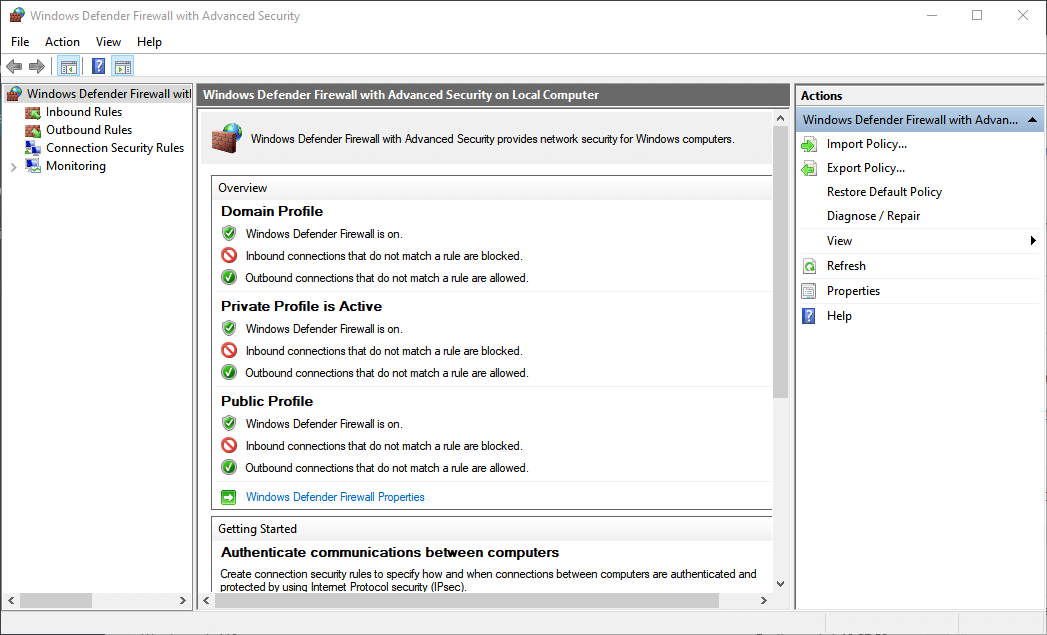
- Клацніть правою кнопкою миші Вхідні правила ліворуч від вікна, щоб вибрати Нові правила.
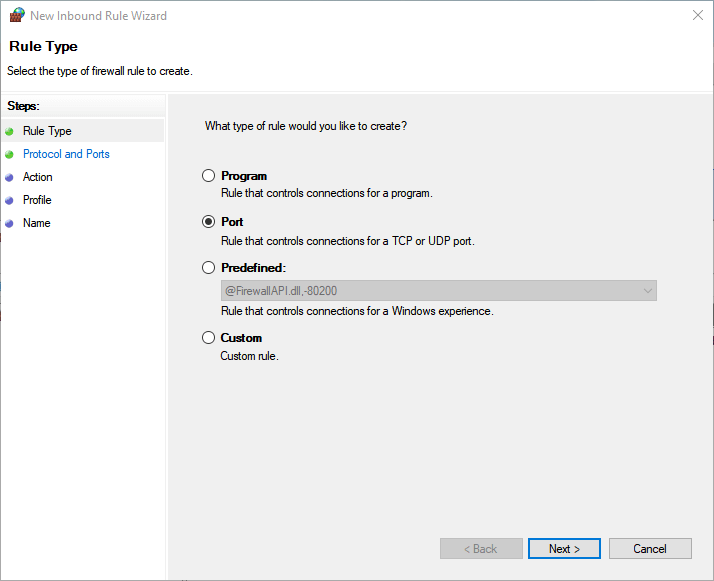
- Виберіть Порти і натисніть Далі.
- Виберіть TCP або UDP варіант протоколу для вашого порту.
- Потім введіть номер порту 444 у Конкретні місцеві порти коробці.
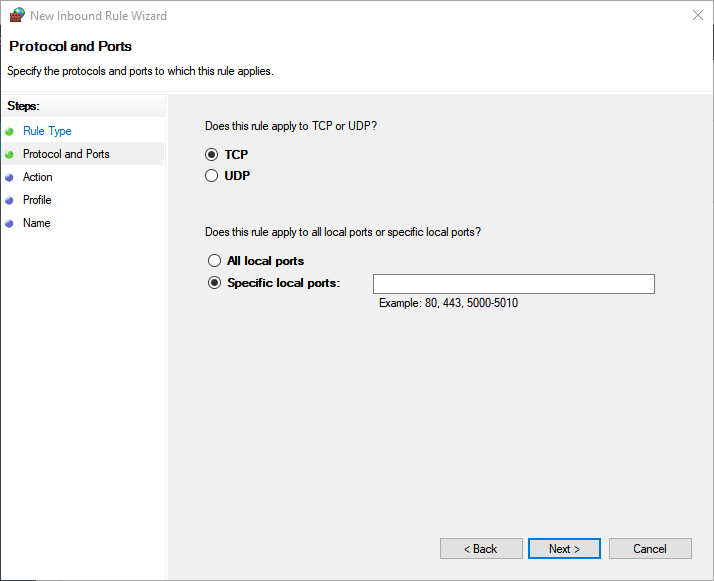
- Виберіть Дозволити підключення варіант.
- Клацніть на Далі, щоб відкрити параметри профілю.
- Клацніть Далі ще раз, а потім введіть заголовок правила брандмауера.
- Натисніть кнопку Готово кнопку.
Читайте також:Як відкрити порти брандмауера в Windows 10 [Покрокове керівництво]
2. Скасуйте реєстрацію пристрою в інших організаціях
- не вдалося розпочати синхронізацію помилка також може бути пов’язана з реєстрацією пристроїв користувачів у декількох організаціях. Щоб виправити це, натисніть кнопку Пуск.
- Клацніть на Налаштування на Windows 10 Меню «Пуск».
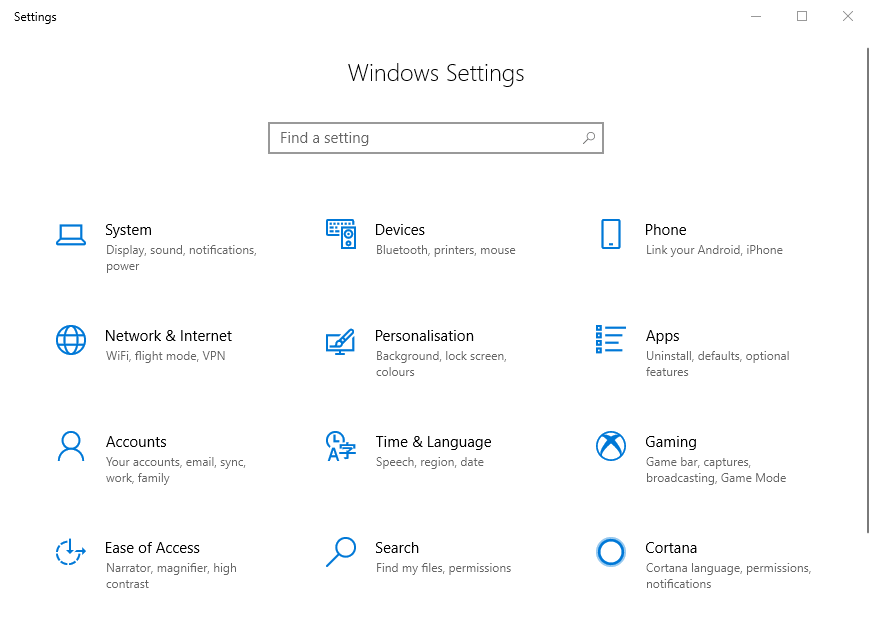
- Виберіть Рахунки у Налаштуваннях.
- Клацніть Доступ до роботи чи школи ліворуч від вікна налаштувань.
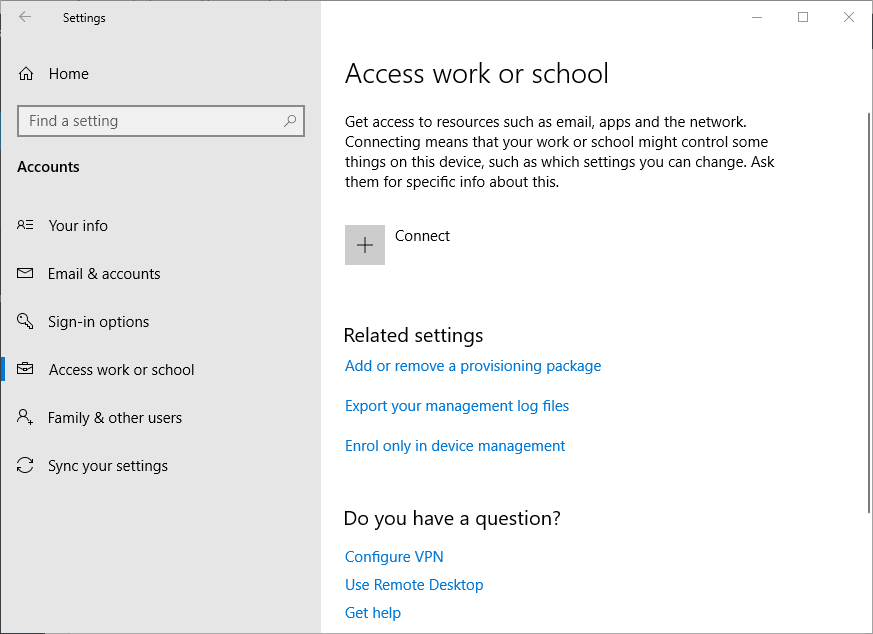
- Якщо пристрій підключено до іншої організації, виберіть для нього вказаний обліковий запис.
- Потім клацніть Від'єднати для вибраного облікового запису. Тоді користувачі повинні мати один обліковий запис організації для Intune, перерахований там.
3. Перевірте Enterprise Mobility + Security E3 увімкнено
- Деякі користувачі виправили синхронізацію Intune, увімкнувши Мобільність підприємств + Безпека E3 на порталах адміністратора Office 365. Щоб перевірити, чи ввімкнено корпоративну мобільність для певного користувача, адміністраторам потрібно буде увійти на свої портали Office 365.
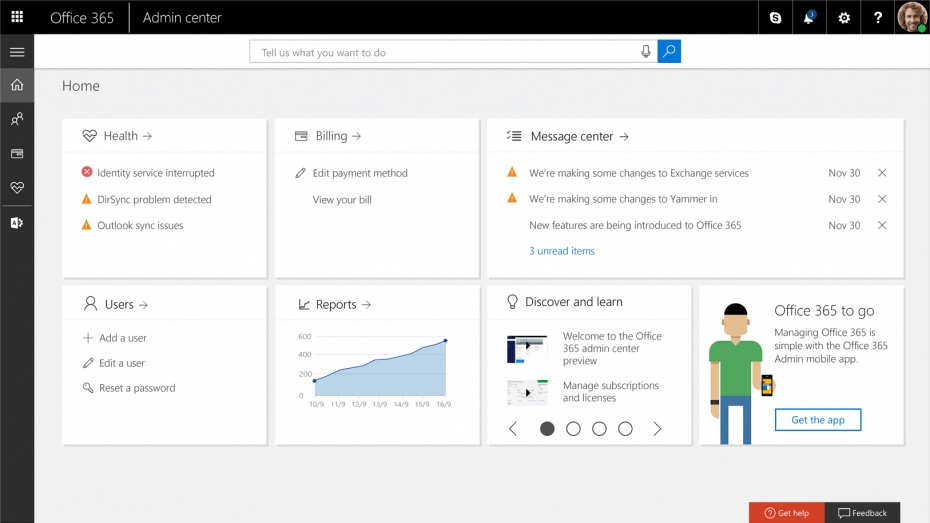
- Виберіть обліковий запис користувача, для якого виникає помилка синхронізації.
- Клацніть на Редагувати кнопку ліцензій на продукт.
- Потім увімкніть Мобільність підприємств + Безпека E3 якщо це не ввімкнено.
- Після цього користувачам потрібно буде перезапустити уражений пристрій, щоб повторно його синхронізувати. Відкрийте програму Налаштування в Windows 10.
- Потім клацніть Доступ до роботи чи школи та повторно синхронізуйте пристрій звідти.
Це деякі резолюції, з якими користувачі виправили синхронізацію Intune. Користувачі, які вирішили не вдалося розпочати синхронізацію помилки з іншими рішеннями, ласкаво просимо поділитися своїми виправленнями нижче.
СТАТТІ, ЩО ПОВ'ЯЗАНІ З ПЕРЕВІРКОЮ:
- Як синхронізувати пристрої з MS Intune
- Як усунути помилки при встановленні програми Intune
